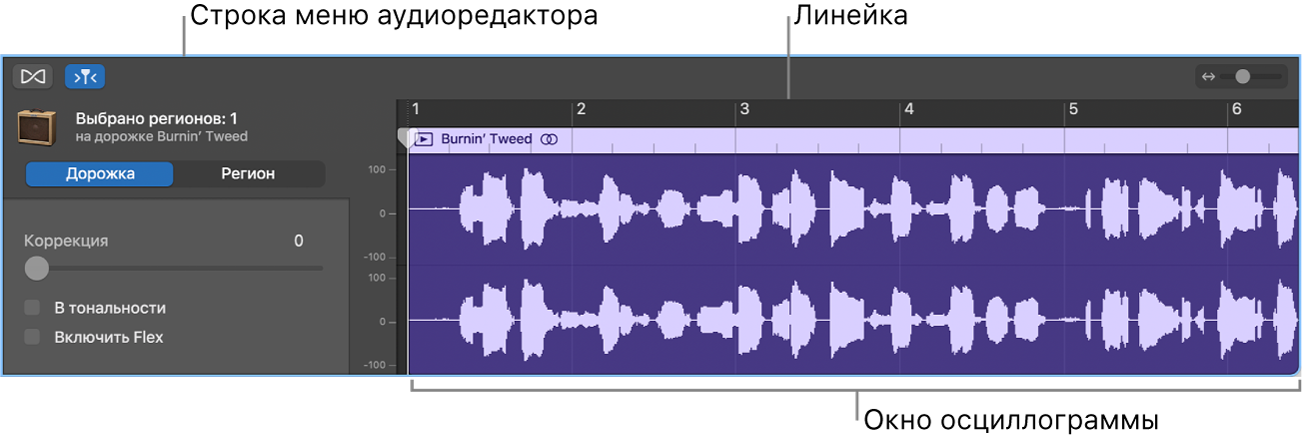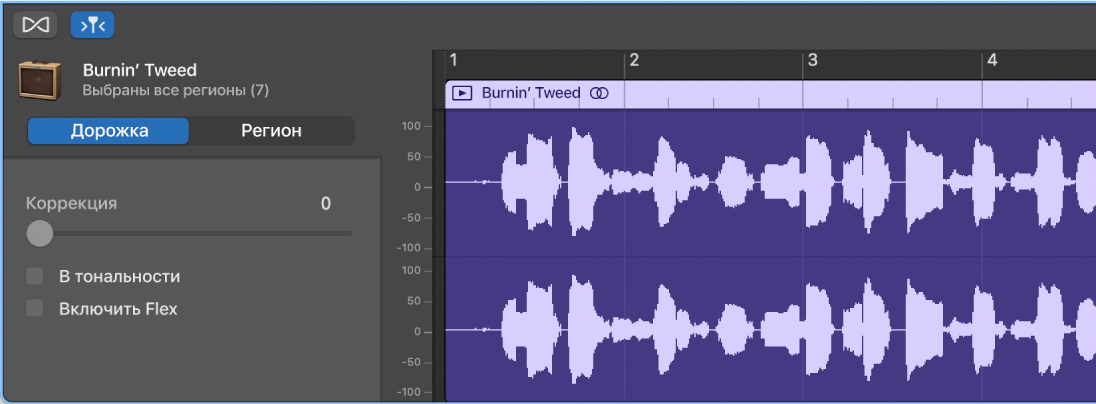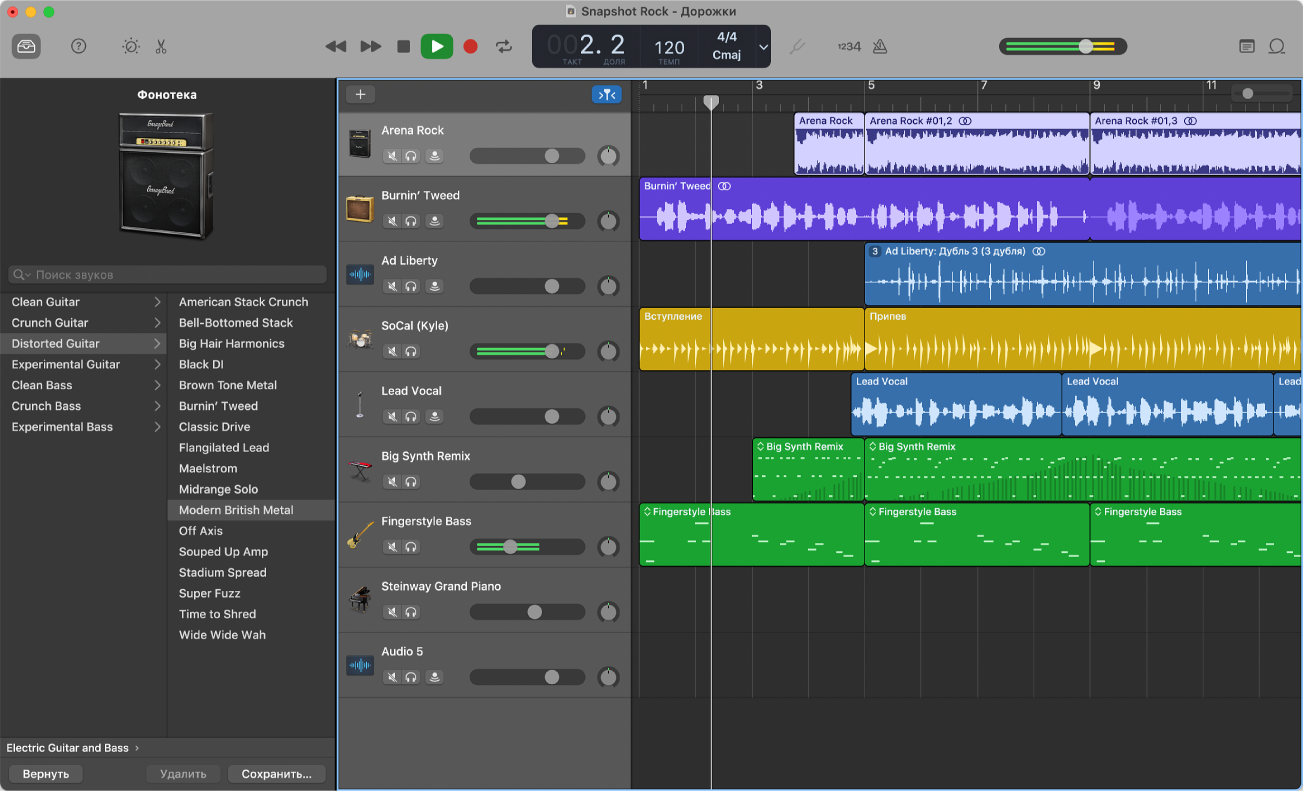garageband на mac обучение
Как записать полноценный трек через GarageBand
Содержание
Содержание
GarageBand можно найти во многих продуктах Apple. Это бесплатная, простая и функциональная программа для создания музыки с множеством готовых пресетов. Ее легко освоить, чтобы попробовать себя в музыке и научиться сочинять полноценные треки. Многие музыканты пишут к ней музыку для себя и друзей, есть примеры и коммерческих записей (Grimes, Rihanna, Usher). Эта статья научит создавать в GarageBand собственные треки за 10 простых шагов.
Прежде чем начать
Шаг 1. Создание проекта
При первом запуске появляется окно с выбором действий. Кроме работы с проектами, программа предлагает школу уроков игры на гитаре и фортепиано, а в магазине можно скачать курсы для других инструментов.
Для начала работы понадобится создать новый пустой проект. Нажав параметр «Подробнее», можно выбрать:
Если количество вводных настроек смущает, можно просто создать новый проект и понять все на практике. Вместе с освоением программы и основ теории музыки станет понятно, что работа над треком начинается с выбора его темпа, тональности и размера.
Шаг 2. Интерфейс
При запуске нового проекта программа предлагает создать один из четырех треков:
Интерфейс программы интуитивно понятен: пробелом запускается и останавливается воспроизведение, за запись отвечает большая красная кнопка. Рядом с названием дорожки и иконкой инструмента при записи появляется визуальное отображение партии.
Шаг 3. Виртуальные инструменты
GarageBand предлагает огромное количество инструментов, которые можно использовать в своих проектах: синтезаторы, электро- и бас-гитары, оркестровые инструменты, барабаны и даже вокал.
Более того, программа умеет превращать обычную кнопочную клавиатуру в midi-клавиатуру, так что для управления всем многообразием инструментов не нужно даже специальных устройств. Виртуальная клавиатура вызывается нажатием «Command key + K». В случае с мобильными девайсами это будут черно-белые клавиши пианино или гриф гитары.
Разумеется, все ноты будут одинаковой громкости (выставляется параметром «Чувствительность»), с динамикой придется работать после записи. Поэтому, если процесс затянет, можно посмотреть в сторону двух-трехоктавных midi-клавиатур — они занимают мало места на столе и серьезно ускоряют процесс создания музыки, особенно если за спиной есть музыкальная школа.
Шаг 4. Трек микрофона
Это не только трек вокала, поскольку с помощью микрофона можно записать акустическую гитару, скрипку, контрабас, барабаны и любой другой акустический инструмент.
Чтобы слышать себя во время записи, на выбранной дорожке нужно зажать кнопку мониторинга сигнала. Чтобы вместе с вокалом или скрипкой не записался клик метронома, понадобятся наушники. Даже рядовые «затычки» помогут в этом деле, а если их будет не хватать, тогда стоит обратить внимание на закрытые охватывающие наушники для записи. Получить хороший результат поможет студийный микрофон или рекордер и подготовленное помещение.
Шаг 5. Гитарный трек
Этот шаг может и не пригодится тем, кто не играет на гитаре. А вот гитаристам и басистам будет интересно узнать, что в GarageBand встроен неплохой гитарный процессор с множеством готовых пресетов — от чистых и перегруженных до экспериментальных. В сети можно найти сравнения с реальными усилителями, чтобы оценить качество звучания, а здесь статья о том, что нужно для профессиональной записи гитары.
Кроме того, программа позволяет сделать тонкие настройки усилителя, сменить кабинет, микрофон и его положение.
Также в GarageBand есть неплохие эмуляции культовых гитарных и басовых педалей, которые можно добавлять в свой педалборд одним кликом.
Наконец, в программе есть встроенный тюнер — важно настраивать гитару перед каждой сессией записи и периодически подстраиваться во время нее.
Шаг 6. Драм-машина
Разработчики GarageBand придумали самую простую в управлении, но при этом отлично звучащую драм-машину. Пользователю доступен список музыкальных жанров, в каждом из которых играет несколько виртуальных барабанщиков. Каждый обладает собственным стилем, подачей и манерой игры. Между ними легко переключаться, чтобы выявить, какой лучше всего подходит к треку.
В окне редактирования можно выбрать грувы из пресетов, отрегулировать динамику и экспрессию (как сильно виртуальный барабанщик будет бить по виртуальным барабанам). Также можно настроить громкость каждого элемента барабанной установки, увеличить количество сбивок (fills — перебивок по томам между квадратами) или добавить свинг. Таким образом можно за пару секунд подобрать подходящий грув под только что сочиненную музыкальную фразу.
Шаг 7. Редактирование midi
Партии виртуальных инструментов записываются в формате midi. Причем записывается не сам звук, а информация о нем — высота ноты, длительность, громкость и т. п. После чего полученную партию можно скормить любому виртуальному инструменту, что очень удобно при выборе звуков для песни.
Работать с midi-партией можно в редакторе, который обычно называют piano roll. Его можно вызвать двойным кликом на область партии, которую нужно отредактировать, либо нажать горячую клавишу E.
В редакторе партий можно вручную поправить длительность любых нот, удалить лишние, добавить недостающие или даже полностью нарисовать нужную партию. Также есть функция квантизации (quantize), которая позволяет поправить длительность нот автоматически. Ее можно найти во вкладке «Область» (Region), для корректной работы нужно указать желаемую длительность нот (параметр Time Quantize). Эта функция дает возможность за секунды приводить свои кривые наброски к достойному результату.
Шаг 8. Редактирование аудио
Аудиотреки отображаются в виде звуковой волны, из которой интуитивно понятно, где звук громкий, где тихий, а где ничего нет. Первое правило — даже самые громкие звуки не должны превращаться в пики, вылезающие за пределы аудиодорожки. Это называется клиппинг, он вызывает искажения (треск, скрежет). Чтобы от него избавиться, нужно прибрать уровень входного сигнала на аудиокарте. Именно поэтому для домашних продюсеров лучше всего подходят внешние настольные аудиокарты с удобной регулировкой входного гейна.
Чистый сигнал не должен выходить за границы поля
Второе правило — тишину до и после партии лучше удалять, поскольку даже в самом тихом сигнале содержится шум цепи усиления.
Если дорожка одна, то ничего страшного, а вот при нескольких десятках нужно избавляться от малейших шумов, чтобы сохранить ясность звучания. Благо, подрезать аудиотрек очень просто: достаточно кликнуть мышкой по краю и сократить дорожку с нужной стороны.
Шаг 9. Работа с лупами
Лупы — это зацикленные на несколько тактов фрагменты партий различных инструментов: от барабанов и баса до гитар и даже вокала. Множество музыкантов пользуются готовыми лупами, чтобы ускорить сочинение музыки. Кнопкой O вызывается библиотека лупов с удобным браузером для быстрого поиска по инструменту, жанру или описанию.
Если обновления библиотек не выполнялось, тогда многие из них придется загружать поштучно. Рядом с каждым лупом указана длительность в долях, прослушать их можно кликом мыши, а понравившийся фрагмент легко перетащить курсором на нужную аудиодорожку. Оперировать лупами удобнее всего с помощью midi-клавиатур и контроллеров, оснащенных пэдами: фрагменты можно привязать к пэдам и играть ими как нотами.
Шаг 10. Сведение и мастеринг
GarageBand предлагает огромное количество пресетов для быстрого сведения своих треков. Достаточно кликнуть на трек, чтобы вызвать список пресетов. Горячая клавиша B открывает тонкие настройки. Там можно вручную отрегулировать значения компрессора, эквалайзера, модуляции, дилея и других плагинов обработки. Также есть возможность подключать внешние плагины.
Прежде, чем экспортировать финальный трек, нужно поставить на мастер-шину («Дорожка» — «Показать мастер-дорожку») лимитер, который ограничивает пики аудиосигнала и предотвращает клиппинг.
Он выравнивает звуковую волну и компрессирует сигнал, в итоге тот становится тише. Поэтому нужно вручную приподнять его громкость в поле Gain, а также убавить сигнал на выходе (Output Level) на полдецибела, чтобы у лимитера был некоторый запас. Большую помощь в сведении и мастеринге окажут студийные мониторы или наушники. С ними намного проще услышать изменения в динамике сигнала и любые искажения.
Лимитер — необходимый минимум для мастеринга, но продвинутые пользователи могут воспользоваться компрессором, эквалайзером, анализатором сигнала и другими плагинами.
В меню «Поделиться» (Share) нужно выбрать «Экспорт песни на диск» (Export Song To Disk), чтобы отрендерить финальный результат. В появившемся окне выставляется имя композиции, формат и качество аудио. Для черновиков сгодится и mp3, но для стриминг-сервисов или записи на CD и распространения будущего хита по друзьям понадобится аудио в формате *.wav.
Заключение
Любой длинный путь начинается с маленького шага. Чтобы понять основы, не обязательно сразу пытаться делать хиты — достаточно набросать хоть что-нибудь, но довести дело до рендеринга, после чего попробовать сделать что-то более сложное. GarageBand предоставляет еще множество возможностей — автотюнинг вокала, выравнивание аудиопартий, нотный редактор, автоматизация и многое другое, что встречается в DAW профессионального уровня. Любопытно, что он даже позволяет обновить себя до Logic Pro.
Пространства для роста достаточно, чтобы освоить создание композиций от записи до мастеринга и получить результат, который и не снился домашним продюсерам еще каких-то 15 лет назад. В конце концов, можно попробовать себя в создании каверов на хиты в Айфоне, некоторые из них собирают десятки миллионов просмотров.
GarageBand для Mac: Запуск урока
С помощью GarageBand Вы можете научиться играть на гитаре и фортепиано, взяв несколько уроков, встроенных в программу. Можно загрузить дополнительные уроки и приобрести авторские курсы, позволяющие разучивать композиции под руководством самих исполнителей. Выбрать и открыть уроки можно из окна «Выбор проекта».
Каждый урок состоит из следующих компонентов.
В разделе Learn преподаватель предоставляет инструкции по исполнению композиции, включая советы по настройке инструмента и технике исполнения.
В главе Play Вы можете исполнять композицию целиком или разучивать отдельные фрагменты без инструкций преподавателя.
В некоторые уроки включен также раздел Practice, в котором можно отрабатывать технику исполнения с помощью упражнений, разучивания ритмических фигур и т. п.
В авторских курсах есть также глава Story, в которой рассказывается о музыканте и о той композиции, которую Вы разучиваете.
Главы некоторых уроков разделены на части, в которых содержатся различные варианты урока, например, простой и усложненный.
Открытие урока «Научиться играть»
Выберите «Файл» > «Новый».
В области выбора проектов нажмите «Школа игры».
Кнопки, расположенные вдоль верхнего края окна «Выбор проекта», позволяют просмотреть уроки игры на гитаре и фортепиано, а также уроков мастерства. В главной области окна «Выбор проекта» отображаются уроки выбранного типа. По умолчанию при открытии окна «Выбор проекта» отображаются уроки типа «Уроки игры на гитаре».
Нажмите кнопку, соответствующую типу уроков, которые требуется просмотреть.
В главной области окна «Выбор проекта» отображаются доступные уроки. Содержимое области выбора проектов зависит от набора уроков, загруженных на компьютер, и может отличаться от показанного на следующем рисунке.
Выберите урок, затем нажмите «Выбрать» (или дважды нажмите урок).
Урок открывается в полноэкранном режиме.
При открытии урока в верхней части его окна отображается видеоролик с инструкцией, а в нижней — анимированное изображение грифа (для уроков игры на гитаре) или клавиатуры (для уроков игры на фортепиано). Во время воспроизведения урока в центральной части окна отображаются аккорды, ноты и другие обозначения. Внизу окна расположена панель управления, позволяющая запускать и останавливать воспроизведение, регулировать громкость и выполнять другие действия.
Запуск урока
Нажмите кнопку воспроизведения (с треугольником вершиной вправо) на панели управления или клавишу пробела.
Выбор главы для воспроизведения
Выбор главы или ее части осуществляется в левой части области видеоролика. Если названия глав не отображаются, наведите указатель на левый край видеоролика.
Выполните одно из следующих действий.
Для просмотра и прослушивания основной инструкции урока выберите Learn.
Для исполнения композиции одновременно с просмотром видеоролика выберите Play.
Если в урок включен раздел Practice, выберите Practice для тренировки отдельных технических навыков данного урока.
Если глава урока разделена на части, например, простую и усложненную, нажмите название требуемой части.
В уроке мастерства нажмите заголовок Story, чтобы узнать больше о музыканте и композиции.
Нажмите кнопку воспроизведения на панели управления или клавишу пробела.
Перемещение указателя воспроизведения
Выполните одно из следующих действий.
Перетяните указатель воспроизведения влево или вправо.
Нажмите точку на панели навигации для перемещения указателя воспроизведения в эту точку.
Если отображается область нотной записи, для перехода к предыдущей ноте или предыдущему аккорду нажмите клавишу со стрелкой влево. Для перехода к следующей ноте или к следующему аккорду нажмите клавишу со стрелкой влево.
Воспроизведение отдельного раздела урока
Каждый урок состоит из разделов, набор которых определяется содержанием урока. Названия разделов отображаются в строке над панелью управления в нижней части окна. Можно выбрать раздел для воспроизведения или повторно упражняться в исполнении раздела до достижения требуемого уровня.
Щелкните на названии раздела в строке навигации над панелью управления.
Указатель воспроизведения перемещается в начало раздела.
Если воспроизведение урока остановлено, нажмите кнопку воспроизведения или клавишу пробела для его запуска.
Повтор раздела
Нажмите кнопку циклического воспроизведения (с двумя искривленными стрелками) на панели управления.
В строке навигации над панелью управления нажмите название раздела, который требуется воспроизводить повторно. Чтобы выделить несколько фрагментов, удерживайте клавишу Shift — повторяться будет вся последовательность выделенных фрагментов.
Если отображается область нотной записи, для повторяющегося воспроизведения одного такта достаточно нажать его в этой области, а для повторяющегося воспроизведения нескольких тактов — выбрать их нажатием мыши при нажатой клавише Shift. В процессе корректировки длины циклически повторяющегося фрагмента можно включить в него часть такта.
Нажмите кнопку воспроизведения или нажмите клавишу пробела.
Исполнение без инструкций преподавателя
Наведите указатель на левый край видеоролика, затем нажмите кнопку воспроизведения.
Нажмите кнопку воспроизведения на панели управления или клавишу пробела. Вы можете попробовать сыграть всю композицию целиком или отдельные фрагменты.
Закрытие урока
Щелкните на небольшом значке «x» в сером кружке в левом верхнем углу окна или нажмите клавишу Esc.
При закрытии урока активным становится окно «Выбор проекта». В памяти GarageBand сохраняется информация о месте остановки урока, и при следующем открытии он воспроизводится с того же фрагмента.
Параметры отображения видеоролика, нотной записи и инструмента можно настроить в соответствии с предпочтительным способом обучения. Можно также уменьшить скорость воспроизведения урока, изменить параметры микширования и настроить в GarageBand отображение оценки исполнения.
Введение в редактор аудио в GarageBand на компьютере Mac
В окне «Редактор аудио» крупным планом показана часть звуковой дорожки в виде формы колебаний аудиосигнала для регионов дорожки на временной сетке.
В редакторе аудио можно перемещать и обрезать регионы аудио, разделять и объединять их, а также редактировать их другими средствами. Представление в редакторе аудио можно прокручивать и масштабировать, а также масштабировать амплитуду на диаграмме аудиосигнала в регионах аудио. Выполненные изменения в редакторе аудио действуют без разрушения информации, поэтому Вы всегда можете вернуться к исходным записям.
В окне «Редактор аудио» можно также изменять высоту тона для аудиоматериалов. Подробнее см. Коррекция высоты тона всех регионов аудиодорожки в GarageBand на компьютере Mac. С помощью Flex Time в окне «Редактор аудио» можно изменить синхронизацию аудиоматериала. Подробнее см. Изменение синхронизации нот и долей в GarageBand на компьютере Mac.
Открытие редактора аудиодорожек
В GarageBand на компьютере Mac выполните одно из следующих действий.
Выберите аудиодорожку в области «Дорожки» и нажмите кнопку «Редакторы» 
Выберите аудиодорожку в области «Дорожки», затем выберите «Вид» > «Показать редактор».
Дважды нажмите регион аудио для его открытия в редакторе аудио.
Редактор аудио открывается под областью «Дорожки». Вдоль верхнего края редактора аудио расположена линейка, на которой отображаются деления времени, а также строка меню с регуляторами Flex, сопровождения и масштаба. В основной области редактора аудио отображаются волновые диаграммы регионов в выбранной дорожке.
Изменение размера редактора аудио по вертикали
В GarageBand на компьютере Mac поместите указатель в верхнюю строку редактора аудио и потяните вверх.
Потяните вниз, чтобы снова уменьшить окно редактора.
Масштабирование редактора аудио по горизонтали
В GarageBand на компьютере Mac потяните бегунок масштабирования в строке меню редактора аудио влево или вправо.
Закрытие редактора аудио
В GarageBand на компьютере Mac нажмите кнопку «Редакторы» 
Когда выбрана дорожка (но не выбран отдельный регион) в инспекторе редактора аудио отображаются следующие управляющие элементы:
Бегунок коррекции высоты тона. Определяет величину коррекции высоты тона, применяемую к регионам дорожки.
Флажок «В тональности». Ограничивает коррекцию высоты тона нотами в тональности проекта.
Флажок «Включить Flex». Включает режим Flex для дорожки.
Если выбран хотя бы один регион, в инспекторе редактора аудио слева от волновой формы отображаются следующие элементы управления.
Поле «Имя региона». Служит для редактирования имен выбранных регионов.
Флажок «Обратное воспроизведение». Воспроизведение аудиорегиона с конца.
Всплывающее меню «Размер квантайза» с бегунком «Сила». Служит для улучшения квантайза нот, долей и других событий в выбранных регионах.
Бегунок «Транспонирование». Служит для высоты нот в выбранных регионах.
Флажок «Следовать темпу и высоте тона». Устанавливает, соответствуют ли регионы темпу и тональности проекта.
Что такое GarageBand на компьютере Mac?
GarageBand — это полноценная виртуальная музыкальная студия, позволяющая создавать собственную музыку и делиться своими творениями со всем миром. В GarageBand можно создавать песни и другие типы проектов.
Создание собственных музыкальных проектов
GarageBand раскрывает музыкальный талант не только профессионалов, но и начинающих исполнителей. Можно создать новый проект и затем добавить в него лупы, записать свой голос или партию инструмента, сделать аранжировку и микшировать проект, а также поделиться готовым проектом со всем миром.
Запись голоса и музыкальных инструментов
В GarageBand можно записать свой голос или инструмент, либо любой звук с помощью микрофона. Можно записать исполнение на электрогитаре с помощью эффектов и гитарных усилителей профессионального уровня. Можно также играть и записывать исполнение на виртуальных инструментах. GarageBand содержит большую коллекцию виртуальных инструментов, включая фортепиано, синтезаторы и другие клавишные, а также гитары, ударные, духовые и другие музыкальные инструменты.
Добавление лупов Apple Loops
GarageBand содержит большую коллекцию лупов Apple Loops, которые можно добавлять в свои проекты. Вы можете искать лупы, предварительно прослушивать их и перетягиванием добавлять в проект, затем изменять их продолжительность, чтобы заполнить любой промежуток времени. При добавлении лупов, записанных в разных темпах или в разных тональностях, все они воспроизводятся в одном темпе и одной тональности.
Аранжировка и микширование музыки
Аранжируйте регионы, содержащие записи, лупы и импортированные файлы в области «Дорожки». В редакторе можно перемещать, обрезать, переименовывать регионы и вносить в них другие изменения. Затем микшируйте проект, чтобы выровнять уровни и добавить ощущение пространства, добавьте автоматизацию для создания изменений во времени.
Выполнение глобальных изменений
Вы можете управлять различными аспектами всего проекта с помощью дорожки аранжировки, дорожки темпа и дорожки транспонирования. Можно также добавить фильм в проект в GarageBand на Mac, а затем перейти на дорожку фильма, чтобы просмотреть кадры и синхронизировать их с музыкальными событиями. Вы можете управлять общим уровнем громкости проекта в помощью мастер-дорожки.
Обучение игре на гитаре или фортепиано
GarageBand позволяет научиться играть на гитаре или клавишном музыкальном инструменте с помощью встроенных уроков. Запустите урок и посмотрите объяснения преподавателя, нотную запись, обозначения аккордов и анимированную расстановку пальцев. Можно репетировать, повторяя нужные разделы, замедлять урок для разучивания сложной части и изменять набор инструментов. Можно сыграть вместе с группой и получить оценку за свое исполнение. Базовые уроки помогут сделать первые шаги, а уроки мастерства — разучить композиции под руководством самих исполнителей.
Вашу музыку услышит весь мир
В следующих разделах приведена информация об интерфейсе GarageBand, подключении музыкального оборудования, работе с проектами GarageBand и других вопросах.